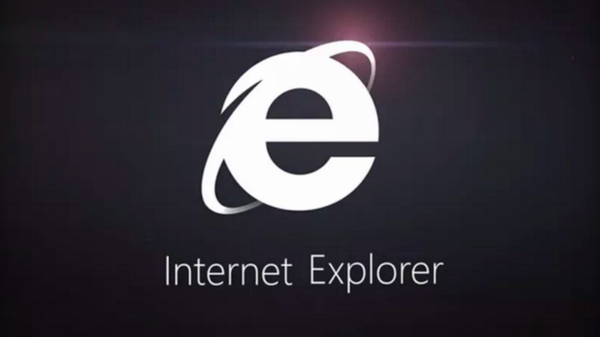السلام عليكم ورحمة الله تعالى وبركاته
أعلنت شركة مايكروسوفت عن إنهاءها رسميا الدعم على نسخة الوندوز 8 ، وطلبت من المستخدمين الترقية إلى الوندوز 8.1 أو الوندوز 10 للحد من تعرضهم للاختراق بعد أن رفعت الدعم عن هذا النظام وبالتالي عدم توصل المستخدمين بالتحديثات الأمنية.
ومعروف أن الوندوز 8 قامت بإطلاقه الشركة قبل ثلاث سنوات وشهد سلسلة انتقادات كثيرة ما جعله يفشل كثيرا ، فاضطرت معه إلى إطلاق إصدار آخر 8.1 في سعيها للتغطية على هذا الفشل ، لكن لم يصل هو الآخر إلى الشهرة الكافية ، بعده مباشرة قامت بإطلاق الوندوز 10 الذي اعتبرته آخر نظام يتم إطلاقه .
وعليه فوجب على كل مستخدمي الوندوز 8 التخلي عن هذا النظام حالا للحفاظ وحماية أنفسهم من الإختراق ، والترقية إلى الوندوز 8.1 الذي سيوفر له الدعم الأمني والتحديثات إلى غاية سنة 2023 ، أو الوندوز 10 الذي هو الآخر سيتعزز بهذه التحديثات إلى غاية سنة 2025 .
وبهذه الخطوة و الأخرى التي سبقتها في رفع الدعم عن الوندوز xp ، تسعى شركة مايكروسوفت إلى الدفع بقوة بالمستخدمين إلى استعمال نظام تشغيلها الحديث الوندوز 10 ، خصوصا إذا علمنا أن من أهذافها الوصول إلى مليار جهاز كومبيوتر يعمل بالوندوز 10 على مدى السنوات المقبلة .